Avast Free Antivirus là phần mềm phòng chống sự xâm nhập của virus vào máy và giúp tốc độ máy chạy mượt mà hơn. Tuy nhiên, sau một khoảng thời gian sử dụng, người dùng có xu hướng muốn gỡ Avast Free Antivirus để cài đặt phần mềm diệt virus khác hoặc đơn giản là giải phóng bộ nhớ. Vậy làm thế nào để xóa bỏ phần mềm này? Dưới đây, chúng tôi sẽ hướng dẫn các bạn cách gỡ Avast Free Antivirus trên máy tính nhanh chóng và chi tiết nhất.
Xem thêm: Mẹo hay khi nâng cấp RAM máy tính cực hiệu quả mà bạn nên biết
Cách gỡ Avast Free Antivirus trên máy tính trực tiếp với Control Panel
Bước 1: Trước tiên, bạn mở mục Control Panel trong máy tính. Các chuyên gia khuyên bạn sử dụng thanh công cụ tìm kiếm ở dưới mục Start, gõ Control Panel và chọn Mở để nhanh chóng mở được chuyên mục.
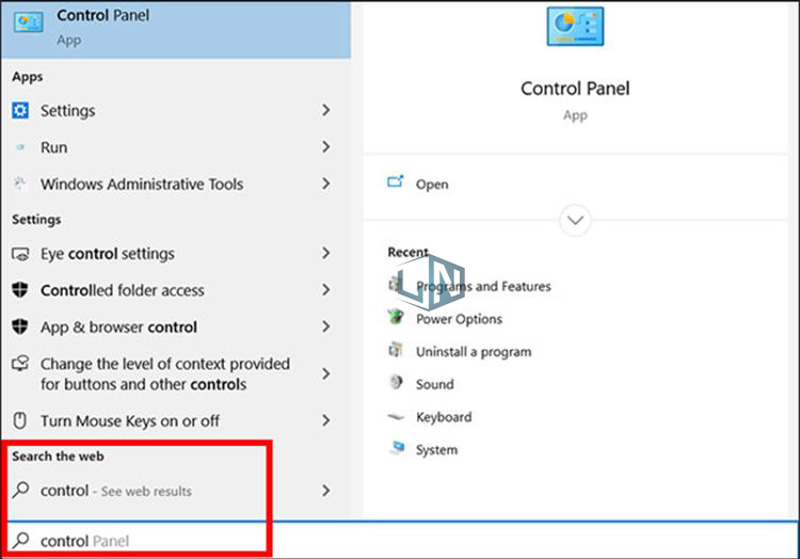
Bước 2: Sau khi đã cài đặt và mở giao diện chính của Control Panel, các bạn nên chọn Uninstall a Program ở mục Programs.
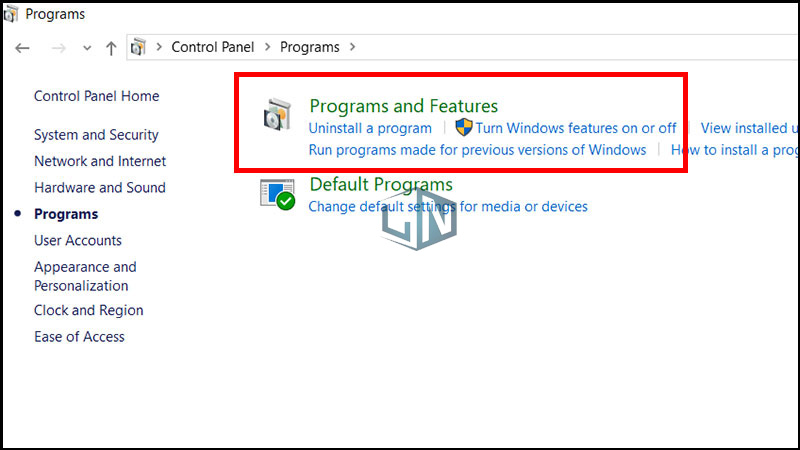
Bước 3: Sau khi hiển thị ra một danh sách các phần mềm đã được cài đặt trong máy, các bạn tìm kiếm phần mềm Avast Free Antivirus, kích chuột phải vào tên phần mềm => tiếp tục, chọn Uninstall.
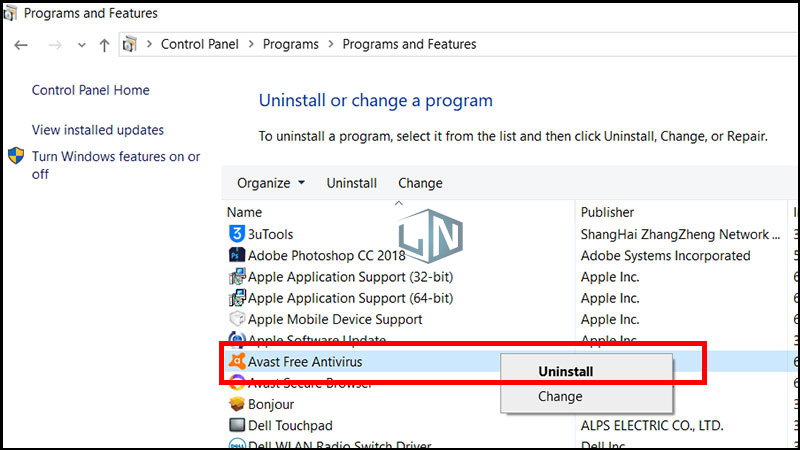
Bước 4: Tiếp theo, hệ thống sẽ hiển thị lên một vài hộp thoại nhỏ có chứa thông báo nhằm xác nhận lại chính xác xem bạn có muốn gỡ Avast hay không, các bạn chọn OK.
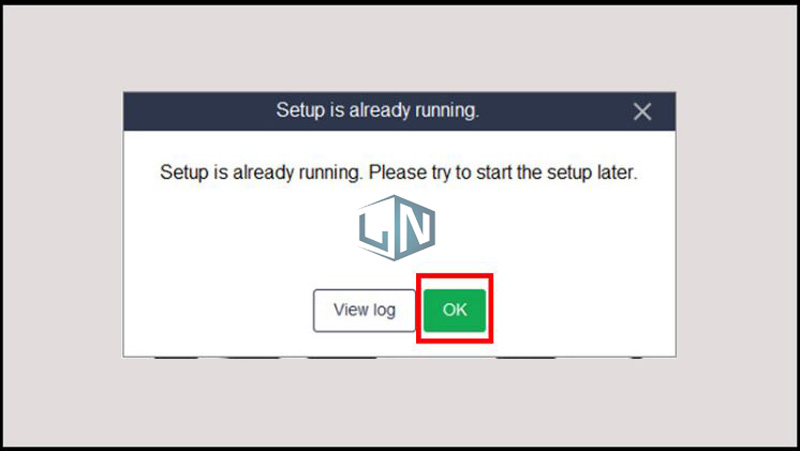
Sau khi các thao tác trên được hoàn tất, Avast sẽ được hệ thống tự động gỡ trên máy tính của bạn.
Bước 5: Khi gỡ bỏ thực hiện thành công, màn hình sẽ hiển thị thông báo lưu lại các hoạt động của máy tính từ trước. Lúc này các bạn nhấn chọn Restart Computer.
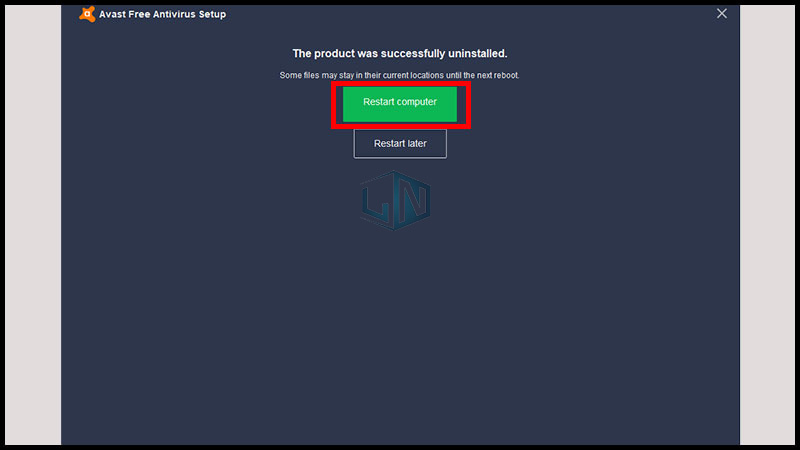
Cách gỡ Avast Free Antivirus bằng phần mềm Avast Clear
Bên cạnh việc gỡ Avast trong Control Panel, các bạn còn có phần mềm Avast Clear để gỡ trực tiếp và đơn giản. Thực hiện lần lượt các bước như dưới đây:
Bước 1: Các bạn cài đặt phần mềm Avast Clear. Để tải về, các chuyên gia khuyên bạn nên truy cập vào đường link: https://www.avast.com/uninstall-utility.
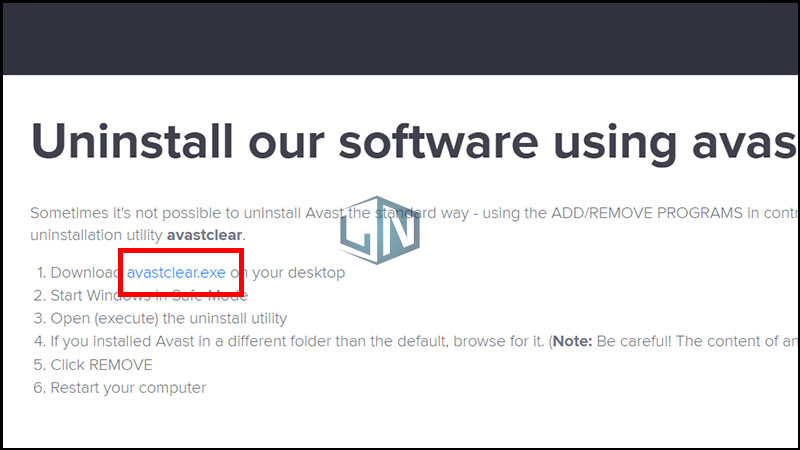
Bước 2: Sau khi hoàn tất cài đặt phần mềm Avast Clear về máy, các bạn nhấn nút để mở phần mềm. Khi đó, Avastclear sẽ thực hiện kiểm tra trong máy bạn có phần mềm Avast Free Antivirus không.
Bước 3: Sau khi xác nhận máy tính của bạn có chứa Avast, giao diện sẽ hiển thị đến hộp thoại “Welcome to Avast Uninstall Tool“. Tiếp tục, thực hiện thao tác phần mềm mình muốn xóa trong mục “Select the version you have installed” => chọn Uninstall.
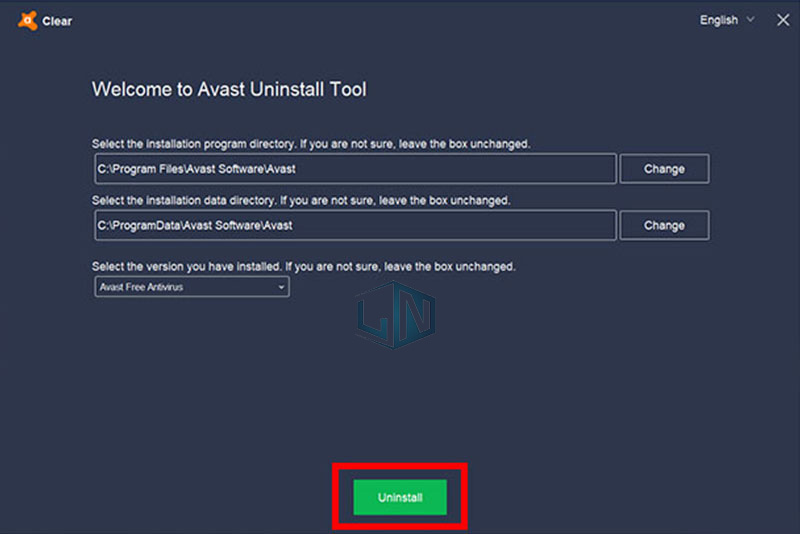
Bước 4: Kết thúc thao tác trên, hệ thống sẽ thực hiện việc gỡ Avast. Tương tự như khi gỡ phần mềm trong Control Panel, sau khi hệ thống xác nhận gỡ bỏ thành công, đừng quên thao tác Restart computer để khởi động lại máy.
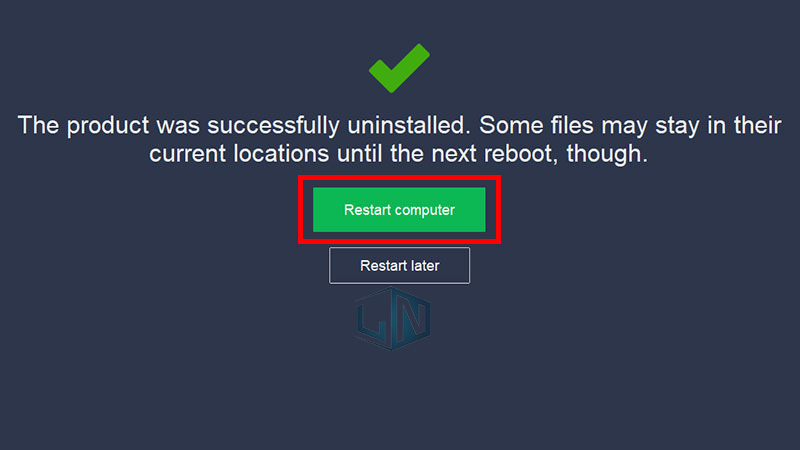
So với gỡ bằng Control Panel, việc sử dụng phần mềm Avast Clear để gỡ sẽ yêu cầu nhiều thao tác hơn một chút. Tuy nhiên, ưu thế khi sử dụng phần mềm này là gỡ bỏ triệt để hơn những hoạt động đã từng được thực hiện với Avast Free Antivirus. Tất cả những dữ liệu liên quan đến phần mềm này đều được triệt tiêu một cách nhanh chóng.
Cách gỡ Avast Free Antivirus trên máy tính bằng phần mềm Revo Uninstaller
Bên cạnh hai phần mềm hỗ trợ xóa Avast Clear kể trên thì còn có Revo Uninstaller. Đây cũng là ứng dụng có nhiệm vụ thay cho tính năng xóa phần mềm trực tiếp của Windows một cách toàn phần. Thực hiện cách gỡ Avast Free Antivirus trên máy tính theo hướng dẫn sau.
Bước 1: Tải phần mềm Revo Uninstaller
Các bạn có thể truy cập để tải phần mềm về máy tính. Sau đó tiến hành cài đặt về máy tính của mình.
Tiếp theo chọn I accept the agreement > bấm Next để tiếp tục.
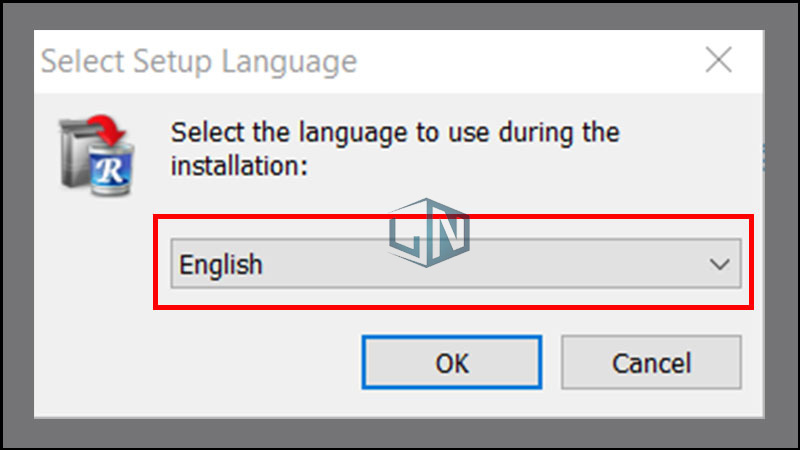
Nhấn vào đường dẫn để cài đặt phần mềm vào thư mục mong muốn. Sau đó chọn Next để tiếp tục.
Sau khi cài đặt, hoàn tất bằng cách nhấn Finish và mở phần mềm đã cài đặt lên.
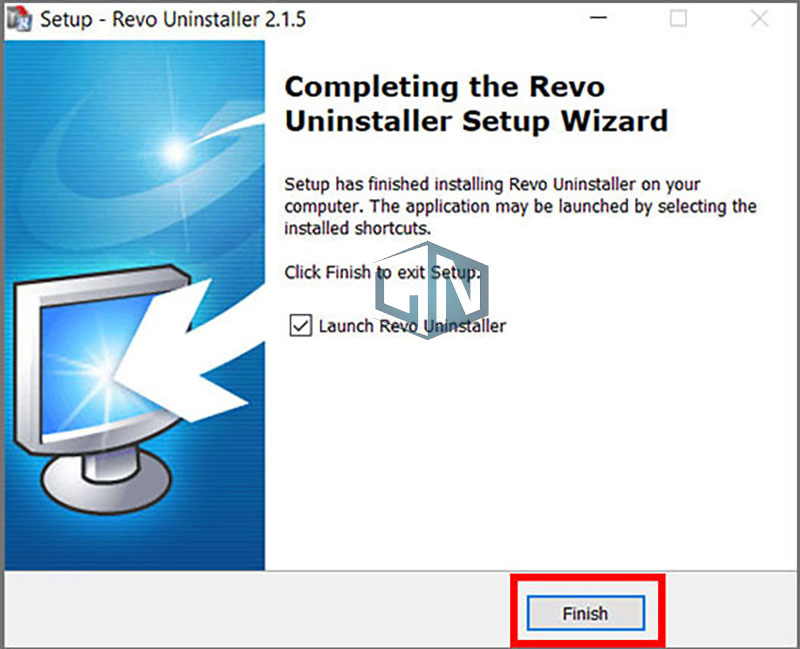
Bước 2: Chọn phần mềm Avast để thực hiện gỡ bỏ trực tiếp
Mở phần mềm Revo Uninstaller lên, click chuột trái vào phần mềm và chọn Continue để xóa.
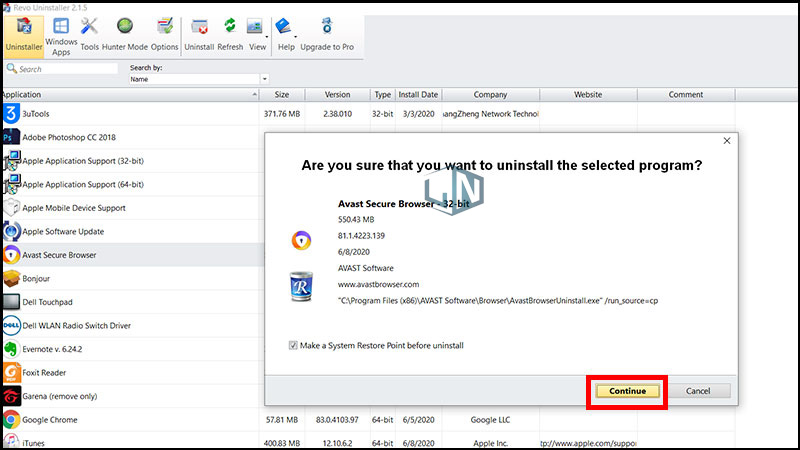
Tiếp theo bạn chọn vào Uninstall và đi tiếp.
Sau đó bảng thông báo hỏi bạn có muốn tiếp tục sẽ hiển thị và bạn chọn Yes để tiếp tục.
Thanh công cụ sẽ đưa bạn đến một giao diện mới, nhấn Scan để quét các tập tin của phần mềm trong ổ đĩa của máy.
Những phần tập tin đang lưu trữ trong các thư mục của ổ đĩa bạn sẽ được hiển thị tại mục (Found leftover Registry items). Tiếp tục chọn Select All để đánh dấu tất cả tập tin > Delete để xóa > Next để tiếp tục.
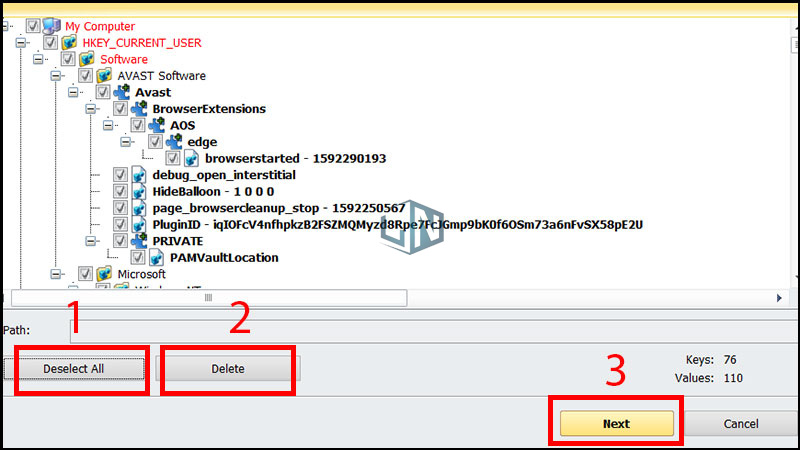
Cuối cùng giao diện sẽ hiện đến bước cuối cùng. Lúc này chọn Finish để hoàn tất.
Trên đây, Laptop Lê Nghĩa đã hướng dẫn các bạn cách gỡ Avast Free Antivirus trên máy tính. Chúc các bạn sẽ thao tác thành công trên máy tính của mình.


